怎么修复win10系统全屏状态玩游戏突然被弹回桌面的步骤
发布日期:2019-10-27 作者:雨林木风来源于:http://www.1swg.com
你是否遇到过win10系统全屏状态玩游戏突然被弹回桌面的问题。那么出现win10系统全屏状态玩游戏突然被弹回桌面的问题该怎么解决呢?很多对电脑不太熟悉的小伙伴不知道win10系统全屏状态玩游戏突然被弹回桌面到底该如何解决?其实只需要 1、按下“win+R“组合键,打开“运行”窗口,输入“gpedit.msc"(不包括引号); 2、打开“本地组策略编辑器”窗口,依次展开:“计算机配置-管理模板-windows 组件”下拉滚动条,找到“应用程序兼容性”;就可以了。下面小编就给小伙伴们分享一下win10系统全屏状态玩游戏突然被弹回桌面的详细步骤:
1、按下“win+R“组合键,打开“运行”窗口,输入“gpedit.msc"(不包括引号);
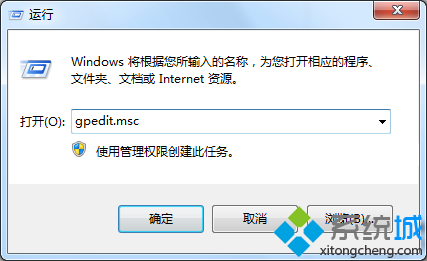
2、打开“本地组策略编辑器”窗口,依次展开:“计算机配置-管理模板-windows 组件”下拉滚动条,找到“应用程序兼容性”;
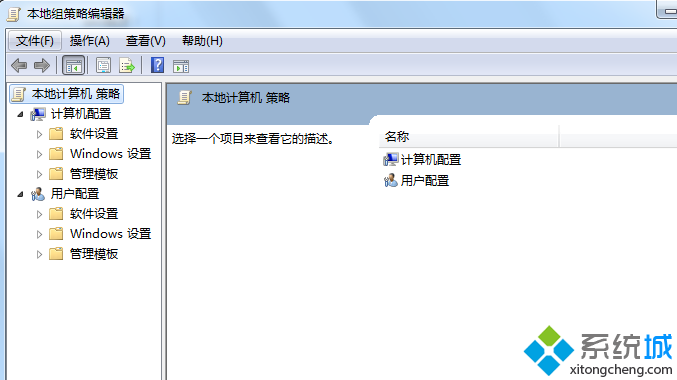
3、鼠标左键单击,然后在右边的窗口里找到“关闭应用程序兼容性引擎”左键双击,把原来的“未配置”改成“已启用” ;
4、然后再它下面找到“关闭程序兼容 性助理”照上面的方法同样改成“已启用”,然后退出所有窗口。
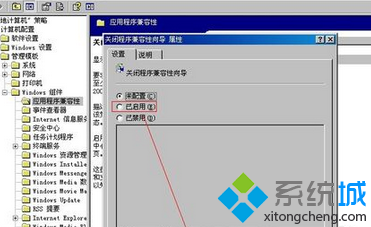
栏目专题推荐
系统下载推荐
-
 1
1雨林木风Windows xp 纯净装机版 2021.05
发布日期:2021-04-14人气:2087
-
 2
2番茄花园Windows7 官网装机版64位 2020.12
发布日期:2020-12-03人气:0
-
 3
3电脑公司Windows10 64位 可靠装机版 2020.08
发布日期:2020-07-13人气:12
-
 4
4雨林木风 Win10 64位 热门装机版 2019.12
发布日期:2019-11-19人气:113
-
 5
5系统之家Windows xp 热门装机版 2020.05
发布日期:2020-05-07人气:586
-
 6
6电脑公司Windows10 32位 体验装机版 2020.06
发布日期:2020-05-09人气:16
教程资讯推荐
-
 1
1win10系统 svn服务器就如何安装的?
发布日期:2019-02-11人气:5159
-
 2
2在win10电脑上配置开启指纹识别功能的全能步骤
发布日期:2014-12-19人气:3573
-
 3
3win10系统认证过期如何办|win10系统认证过期的处理办法
发布日期:2015-03-13人气:6292
-
 4
4绿茶设置win10系统开启远程桌面连接教程的步骤
发布日期:2019-10-13人气:1133
-
 5
5如何关上win10电脑火狐浏览器javascript介绍
发布日期:2013-04-13人气:719
-
 6
6win10/win10系统无法设置屏幕保护模式问题的处理方法
发布日期:2019-05-31人气:1736